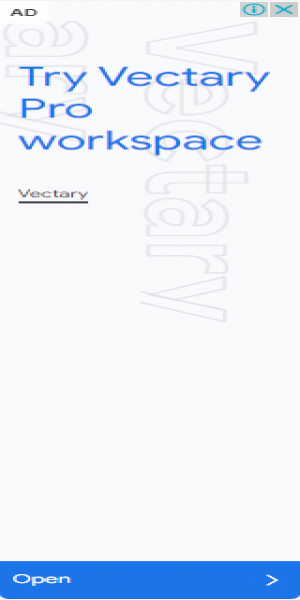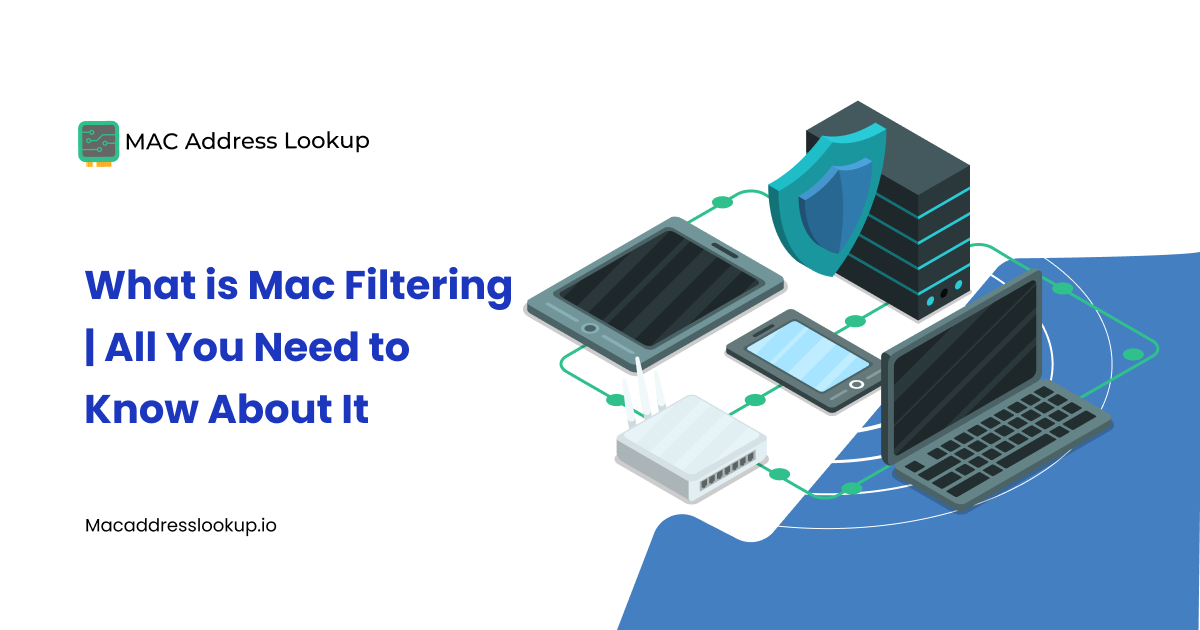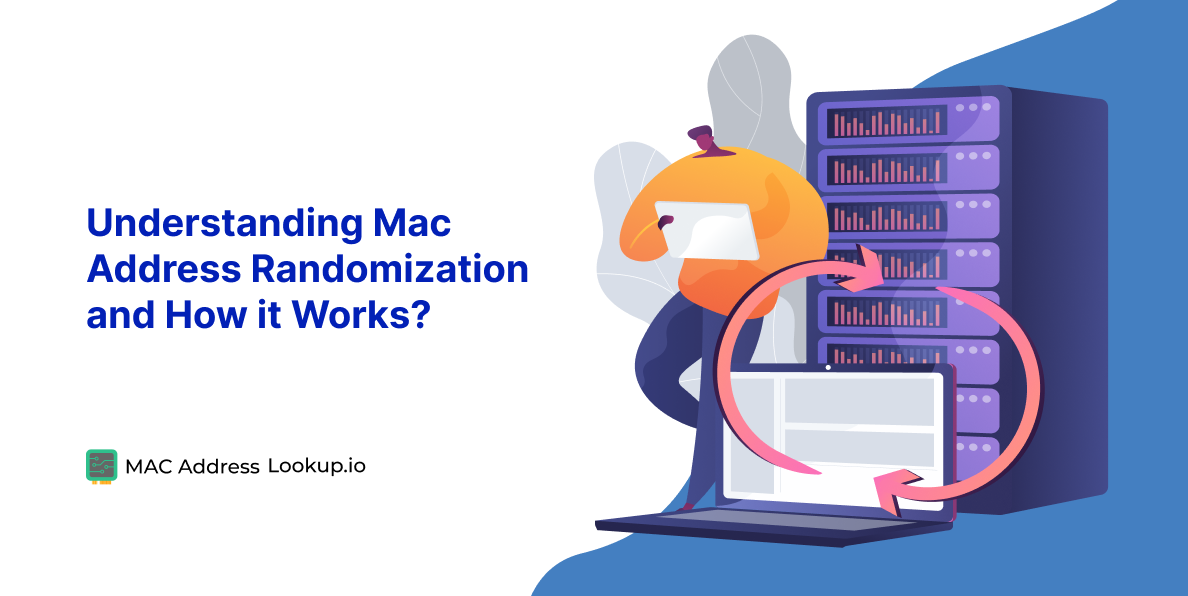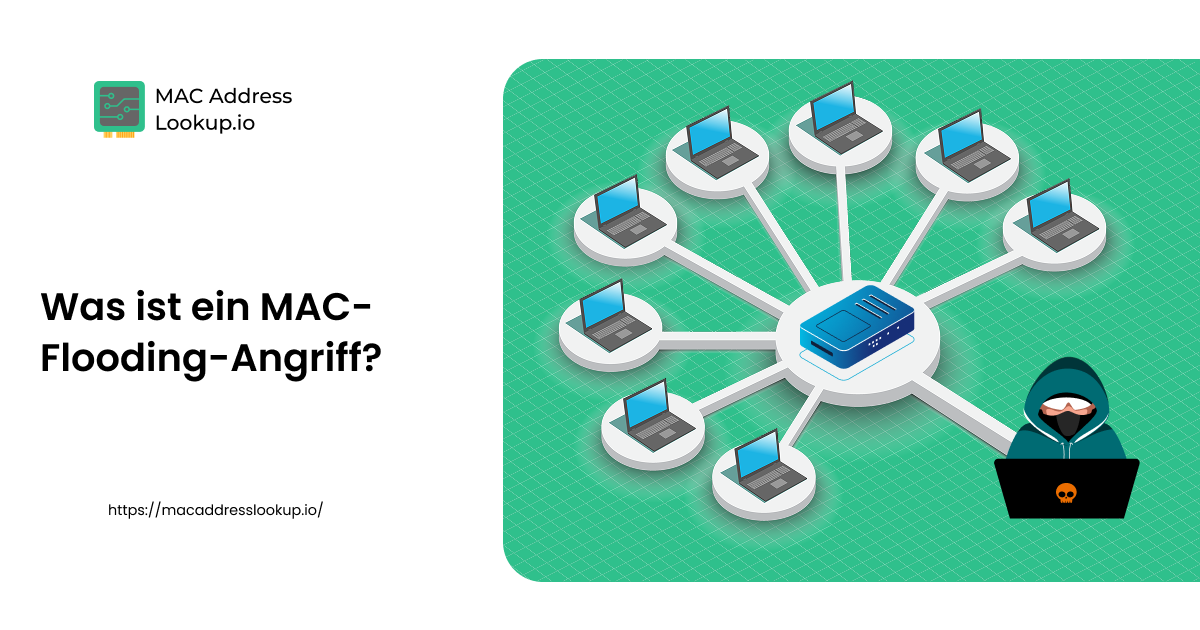Was ist eine Netzwerkschnittstellenkarte (NIC) – Definition, Zwecke/Funktionen und Typen
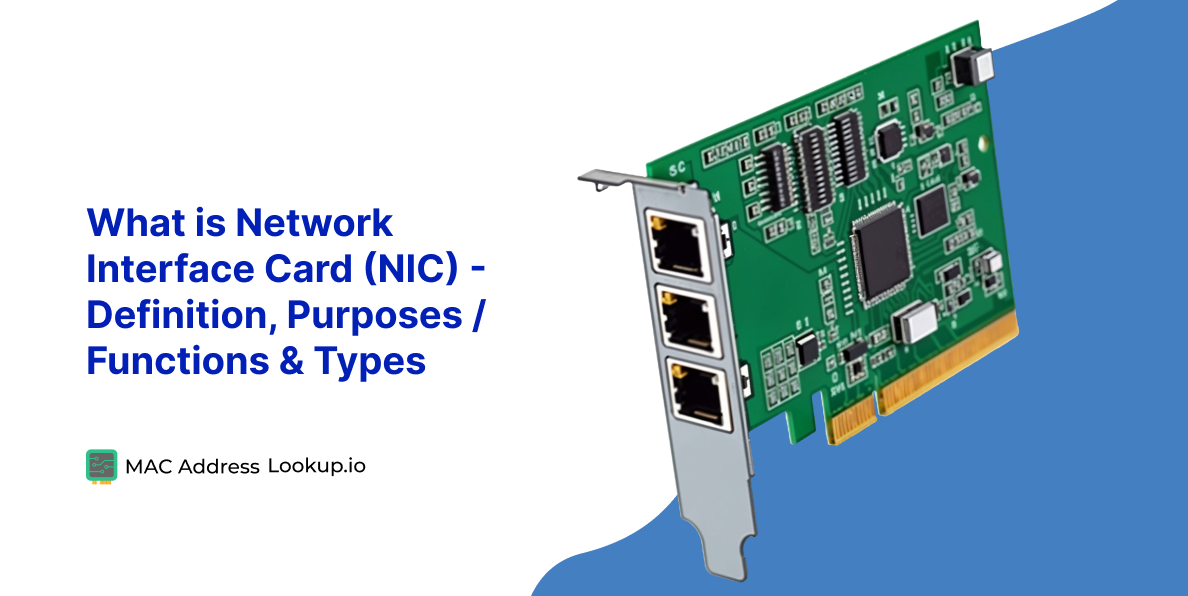
Netzwerkschnittstellenkarten (NIC) gehören zu den nützlichsten Technologien, die Menschen häufig unwissentlich verwenden.
Sie verwenden eine Netzwerkschnittstellenkarte, wenn Sie eine Verbindung zum Internet herstellen und im Internet surfen, soziale Medien nutzen oder eine Datei herunterladen.
Wir werden besprechen, was NICs sind, was sie tun und wie ihre Bestandteile ihre Funktion ermöglichen (Zweck/Funktionen). Wir werden auch andere Details behandeln, wie z. B. die Arten von NICs und welche Geräte sie verwenden.
Beginnen wir mit der Definition von NICs.
Was ist NIC – Zweck und Bedeutung

NIC steht für Network Interface Card (Netzwerkschnittstellenkarte). Es ist die Hardware, die über die für die Vernetzung erforderlichen Protokolle und Treiber verfügt.
Ohne eine Netzwerkkarte kann Ihr Gerät (egal welches) keine Verbindung zu einem Netzwerk herstellen.
Was ist der Zweck einer Netzwerkkarte?
Die Netzwerkkarte ist für die Schnittstelle zwischen einem Gerät und einem Netzwerk verantwortlich. Sie verfügt über die Hardware und Software, die zum Empfangen und Senden von Signalen zu und von einem Router erforderlich ist.
Sie ist auch für die Konvertierung dieser Signale in ein Format verantwortlich, das der Computer/das Gerät verstehen kann.
Bedeutung der Netzwerkkarte
In der heutigen Zeit, in der alles irgendwie vom Internet abhängt, ist eine Netzwerkkarte eher eine Notwendigkeit als ein Komfort.
Sie können keine Verbindung zum Internet herstellen, wenn Ihr Gerät keine Netzwerkkarte hat. Das bedeutet, dass Sie die folgenden Dinge nicht tun können.
- Fernarbeiten.
- Online-Kurse besuchen.
- SaaS-Dienste und -Software nutzen.
- Software aktualisieren.
- Software aus Online-Quellen herunterladen.
- Im Internet surfen usw.
Die meisten dieser Dinge sind wichtige Dinge, die wir täglich tun, daher sollte Ihnen das helfen, die Bedeutung von Netzwerkkarten zu verstehen.
Welche Geräte verwenden Netzwerkkarten?
Also, welche Art von Geräten verwenden Netzwerkkarten? Nun, das ist ganz einfach. Alles, was mit dem Internet verbunden ist, hat eine Netzwerkkarte. Das bedeutet, dass alle der folgenden Geräte eine Netzwerkkarte haben:
- Smartphone
- Tablet
- Laptop
- Desktop-PC
- Router
- Drucker
- Scanner
- Smartwatches
- IoT-Geräte
Das bringt uns auch zu unserem nächsten Punkt. Eine Netzwerkkarte kann je nach Gerät, in das sie eingebaut wird, eine unterschiedliche Größe und Form haben. Bei modernen Geräten sind die Netzwerkkarten so in die übrige Hardware integriert, dass sie nicht zu unterscheiden sind.
Desktop-PCs und Laptops können über USB- oder PCI-Steckplätze weitere Netzwerkkarten hinzugefügt werden. Dies wird normalerweise verwendet, um WLAN- oder Ethernet-Konnektivität hinzuzufügen.
Typen von Netzwerkkarten
Wie bereits erwähnt, können Netzwerkkarten unterschiedliche Formen und Größen haben. Die Hauptunterschiede liegen jedoch woanders. Die übliche Methode zur Unterscheidung von NICs besteht darin, sie nach Verbindungstyp oder ihrer maximalen Geschwindigkeitsbegrenzung zu definieren. Sehen wir uns das einmal an.
Verbindungstyp
Eine NIC kann einen von vielen Verbindungstypen unterstützen. Es kann sich um kabelgebundene Verbindungen oder um drahtlose Verbindungen handeln. Nachfolgend finden Sie Einzelheiten zu den verschiedenen Typen.
- Kabelgebundenes Ethernet. Ethernet ist ein kabelgebundenes Medium für die Internetverbindung. Ethernet-NICs haben einen Ethernet-Port, der Cat6-, Cat5- und andere Kabel dieser Art akzeptiert. Sie werden aufgrund ihrer Zuverlässigkeit und hohen Geschwindigkeiten häufig in Desktop-Computern und Laptops verwendet.
- Drahtlose NIC. Drahtlose NICs, allgemein als WiFi bekannt, verfügen über die Hardware, die WiFi-Signale empfangen und senden kann, um verbunden zu bleiben. Es gibt verschiedene WLAN-Standards und dafür werden unterschiedliche Netzwerkkarten hergestellt. Beispielsweise muss die Netzwerkkarte des WLAN-Standards 802.11a in der Lage sein, Signale im 2,4-GHz-Band zu empfangen. Die Netzwerkkarte 802.11ax muss Signale im 2,4-, 5- und 6-GHz-Band senden und empfangen können.
- USB-Netzwerkkarte. Dies sind kleine Netzwerkkarten, die an den USB-Anschluss eines Computers angeschlossen werden können. Es gibt sie sowohl in kabelgebundener als auch in kabelloser Ausführung. Sie sind auch für unterschiedliche Geschwindigkeiten ausgelegt. Sie werden normalerweise verwendet, um Netzwerkkarten zu Geräten hinzuzufügen, die keine integrierten Netzwerkkarten haben.
Geschwindigkeitstyp
Netzwerkkarten werden auch anhand ihrer Geschwindigkeiten unterschieden. Beispielsweise können zwei Ethernet-Netzwerkkarten unterschiedliche Höchstgeschwindigkeiten haben. Es gibt normalerweise Geschwindigkeitsklassen, die unten aufgeführt sind.
- 10 Mbit/s. Diese sind recht häufig und werden in leichten lokalen Netzwerken verwendet.
- 100 Mbit/s. Sehr häufig in kommerzieller Hardware. Geeignet für leichte bis mäßige Internetnutzung.
- 1 Gbit/s. Wird normalerweise von mittelgroßen Unternehmen zum Ausführen von SaaS-Diensten verwendet.
- 10 Gbit/s. Dies sind extrem schnelle Netzwerkkarten, die normalerweise in großen Unternehmen und Rechenzentren verwendet werden.
- >10 Gbit/s. Diese Netzwerkkarten sind äußerst selten unds werden ausschließlich in Mega-Rechenzentren verwendet, die sehr hohe Datenübertragungsgeschwindigkeiten erfordern.
Dazu gehören sowohl kabelgebundene als auch kabellose NICs. Allerdings sind Gigabit-Geschwindigkeiten bei kabellosen NICs selten verfügbar. Ethernet ist aufgrund der geringeren Kosten und der höheren Zuverlässigkeit das bevorzugte Medium.
Teile einer NIC
Eine Netzwerkkarte hat zwei Hauptkomponenten, die ihre Funktion ermöglichen. Dabei handelt es sich um den Treiber und die MAC-Adresse.
-
Treiber
Der Treiber ist eine Software, die es einer Hardware ermöglicht, mit dem Betriebssystem des übergeordneten Systems zu kommunizieren.
Bei Netzwerkkarten ist der Treiber erforderlich, um mit den Systemen Windows, MAC, Linux oder Android zu kommunizieren.
Ohne den Treiber kann die Netzwerkkarte keine Informationen an das Betriebssystem oder vom Betriebssystem weitergeben, was sie nutzlos macht.
Wenn Sie einer Netzwerkkarte ein Gerät hinzufügen, werden deren Treiber normalerweise automatisch installiert, sodass Sie sich darüber keine Gedanken machen müssen. Treiber können jedoch durch fehlerhaftes Herunterfahren oder Stromausfälle beschädigt werden. In diesem Fall müssen sie neu installiert werden, um die NIC-Funktion wiederherzustellen.
-
MAC-Adresse
Die MAC-Adresse ist der wichtigste Bestandteil einer NIC. Eine MAC-Adresse ist eine 12-stellige Hexadezimalzahl. Diese Nummer ist physisch in die NIC eingebrannt. Das bedeutet, dass sie nicht geändert werden kann.
Die 12 Ziffern sind weiter in zwei Teile unterteilt. Die ersten sechs Ziffern werden OUI (Organizationally Unique Identifier) genannt, und die letzten sechs Ziffern sind die Seriennummer der NIC.
Hier ein Beispiel:
8F-EA-C6-E4-E2-23
In diesem Beispiel besteht die OUI-Nummer aus den ersten sechs grünen Zahlen. Sie identifiziert den Anbieter oder die Organisation, die die NIC erstellt hat. Die OUI-Nummer ist für alle von derselben Organisation erstellten NICs gleich.
Die letzten sechs blauen Zahlen bilden die Seriennummer. Sie identifizieren die einzelne NIC. Das bedeutet, dass jede NIC eine eindeutige MAC-Adresse hat, mit der sie identifiziert werden kann.
Warum ist die MAC-Adresse in internen Netzwerken wichtig?
Die MAC-Adresse ist wichtig, weil sie in internen Netzwerken verwendet wird, um das genaue Gerät zu identifizieren, mit dem kommuniziert werden soll.
Ihr Router und Ihr Gerät sind Teil eines internen Netzwerks. Der Router stellt eine Verbindung zum öffentlichen Internet her und filtert den gesamten Datenverkehr. Der Router verwendet die MAC-Adressen aller Geräte im internen Netzwerk, um die richtigen Pakete an jedes Gerät weiterzuleiten.
Ebenso müssen Netzwerkadministratoren Geräte autorisieren, sich über ihre MAC-Adresse mit ihrem internen Netzwerk zu verbinden. Dazu müssen sie zunächst die MAC-Adresse jedes Geräts identifizieren. Dies geschieht normalerweise, indem Sie das Terminal oder die Eingabeaufforderung öffnen und einen bestimmten Befehl ausführen. Sie können direkt weitermachen und erfahren, wie das geht.
IT-Teams müssen im Rahmen ihrer Wartung auch eine Mac Adresse Hersteller Suche auf allen internen Netzwerkgeräten durchführen. Sie verwenden die Informationen aus einer MAC-Adresssuche, um Verbindungsprobleme mit Netzwerkkarten zu beheben und Treiber neu zu installieren.
So ermitteln Sie die MAC-Adresse einer Netzwerkkarte
Für Netzwerkmanager und -administratoren ist es eine Voraussetzung, die MAC-Adresse aller mit dem Netzwerk verbundenen Geräte zu kennen. Sie können diese Adressen herausfinden, indem sie auf jedem Computer eine individuelle MAC-Adresssuche durchführen.
So können Sie das auf verschiedenen Betriebssystemen tun.
Windows
Unter Windows müssen Sie die Eingabeaufforderung öffnen, um die MAC-Adresse zu finden. Befolgen Sie einfach diese Schritte.
- Drücken Sie Windows + R, um das Dialogfeld „Ausführen“ zu öffnen.
- Schreiben Sie „cmd“ und drücken Sie die Eingabetaste.
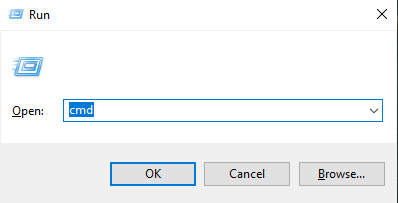
- Sobald die Eingabeaufforderung geöffnet wird, geben Sie den folgenden Befehl ein und drücken Sie die Eingabetaste.
“ipconfig /all”
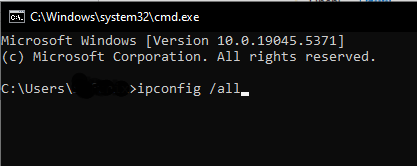
- Eine Liste aller Ihrer netzwerkbezogenen Informationen wird angezeigt. Sie müssen nur nach folgendem Text suchen:
Wireless-LAN-Adapter WiFi
Oder
Ethernet-Adapter Ethernet
- Unter den oben genannten Überschriften müssen Sie nach „Physikalische Adresse“ suchen. Das ist die MAC-Adresse Ihrer Netzwerkkarte.
MAC/Linux
MAC OS und Linux haben ein sehr ähnliches Terminal, daher funktioniert derselbe Befehl für beide. Hier sind die Schritte zum Finden der MAC-Adresse.
- Öffnen Sie das Terminal. In den meisten Linux-Distributionen können Sie Strg+Umschalt+T drücken, um das Terminal zu öffnen. Unter Mac OS müssen Sie zum Suchmenü gehen und „Terminal“ eingeben, um es zu finden und zu öffnen.
- Geben Sie im Terminal den folgenden Befehl ein und drücken Sie die Eingabetaste.
“Ifconfig”
Oder
“sbin/ifconfig”
- Dadurch wird Ihnen ein l angezeigt.Liste netzwerkbezogener Informationen. Sie möchten einfach nach Folgendem suchen:
Ether xx:xx:xx:xx:xx:xx random_word random_string_of_letter (Ethernet)
oder
WLAN/WiFi xx:xx:xx:xx:xx:xx random_word random_string_of_letter (WLAN/WiFi)
- Die Zahlen vor dem random_word sind die MAC-Adresse Ihrer Netzwerkkarte.
Bei anderen Geräten können Sie sich diesen Blogbeitrag ansehen, um zu erfahren, wie Sie deren MAC-Adresse überprüfen.
Fazit
Da haben Sie es also: die Details zu Netzwerkkarten und die zugehörigen Informationen wie MAC-Adressen und wie Sie finde sie.
FAQs (Häufig gestellte Fragen)
Kann ein Gerät mehrere Netzwerkkarten haben?
Ja, wenn ein Gerät einen Ethernet-Anschluss und eine WLAN-Antenne hat, dann hat es technisch gesehen zwei Netzwerkkarten, eine für das Ethernet und eine für das WLAN. Sie können einem Computer auch weitere Netzwerkkarten hinzufügen, indem Sie USB-Netzwerkkarten daran anschließen.
Was passiert, wenn ich mehrere Netzwerkkarten habe?
Es passiert nichts. Ihr Computer verwendet immer nur eine Netzwerkkarte, nämlich die, die mit dem Internet verbunden ist. Selbst wenn alle Ihre Netzwerkkarten angeschlossen sind, wird die kabelgebundene Verbindung den anderen vorgezogen, sofern Sie sie nicht deaktivieren oder trennen.
Wie kann man den Hersteller einer Netzwerkkarte anhand der MAC-Adresse ermitteln?
Die ersten sechs Ziffern der MAC-Adresse werden als OUI-Nummer bezeichnet. Diese Nummer wird vom IEEE bestimmten Unternehmen zugewiesen. Ein OUI-Lookup-Tool kann herausfinden, welchem Unternehmen die Nummer zugewiesen wurde, und auf diese Weise können Sie den Hersteller der Netzwerkkarte ermitteln.
Warum muss ich eine MAC-Adresssuche durchführen?
Streng genommen ist das nicht nötig. Wenn Sie jedoch ein geschlossenes/privates Netzwerk verwalten, möchten Sie möglicherweise die MAC-Adresse aller Geräte kennen, die Sie für die Verbindung auf die Whitelist setzen möchten. Hier kann die Suche nach Mac-Adressen hilfreich sein.